Comment activer la fonction "Night Listening" de Roku (donc les explosions ne réveillent pas votre famille)

Vous regardez un film tard dans la nuit. Votre famille est endormie. Vous ne pouvez pas entendre le dialogue pendant une scène clé, alors vous augmentez le volume, seulement pour une explosion inattendue pour réveiller toute la maison. N'y a-t-il pas moyen de l'éviter?
Si vous possédez un Roku Premier, Premier + ou Ultra, la fonction d'écoute de nuit peut niveler les niveaux audio pour vous. Cela rend les explosions plus douces et les conversations plus fortes, de sorte que vous n'avez pas besoin de changer constamment le volume lorsque les explosions sont trop fortes. (Vous pourriez juste vous coucher, mais allez, nous savons tous les deux que cela n'arrivera pas.)
Il y a deux façons d'activer l'écoute nocturne. Le premier peut être trouvé, à partir de l'écran d'accueil, dans Paramètres> Audio> Mode d'écoute de nuit.
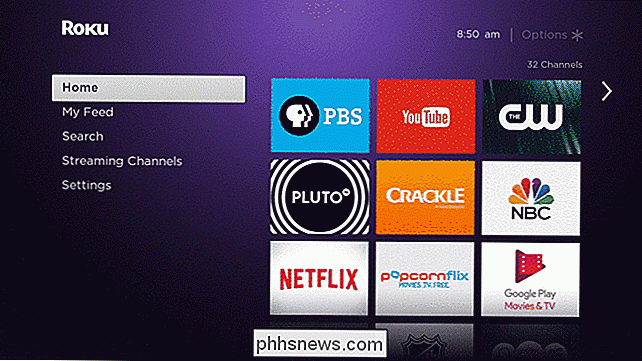
De là, vous pouvez activer / désactiver la fonction.
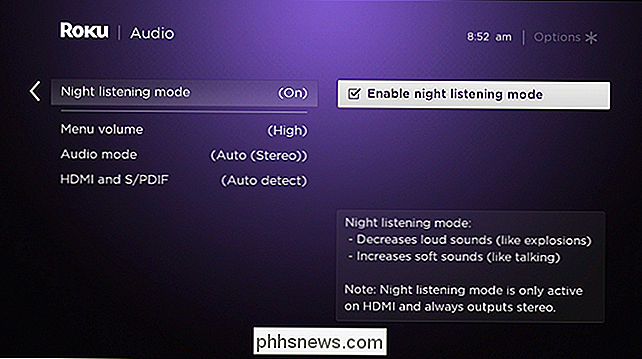
Si vous êtes déjà en train de regarder quelque chose et que vous voulez Activez l'écoute de nuit, appuyez simplement sur le bouton "*" de votre télécommande Roku. Vous trouverez la liste des fonctions d'écoute de nuit dans un panneau déroulant sur la gauche de l'écran.

Le changement de fonction ici n'est pas spécifique à la vidéo que vous regardez: cela modifie le réglage à l'échelle du système. Si vous voulez regarder quelque chose avec des niveaux audio normaux demain, vous devrez le changer.
Et vous devriez l'éteindre, parce que Night Listening n'est pas une fonctionnalité que vous voulez constamment. Les fluctuations de volume ajoutent beaucoup au drame d'un film, et l'écoute de nuit diminue cela.
Pourtant, il est parfait pour la frénésie télévisuelle de fin de soirée. Et qu'allez-vous faire d'autre, tard dans la nuit, vous insomniaque? Exactement.

Comment choisir la bonne souris de jeu
Vous n'avez pas besoin d'une souris de jeu pour jouer à des jeux PC - à peu près n'importe quelle souris avec deux boutons et une molette. Mais ce n'est pas une raison pour vous refuser la merveilleuse variété de modèles de souris de jeu sur le marché. Une souris de jeu ne fera pas de vous un pro, mais elle peut vous donner un léger avantage concurrentiel et rendre certains jeux beaucoup plus confortables et pratiques à jouer.

Comment arrêter les faits saillants de Twitter en vous harcelant avec des notifications sans rapport
Les réseaux sociaux essaient toujours de vous «engager» davantage avec leur service et, récemment, Twitter a introduit une nouvelle astuce: notifications. Les faits saillants sont, en théorie, le contenu Twitter pense que vous aurez envie de voir à cause d'un algorithme secret. Si quelques personnes que vous suivez partagent toutes le même lien ou ont une conversation, vous pourriez recevoir une notification, comme celle ci-dessous, vous en informant, même si vous n'aviez pas d'interaction avec le tweet vous-même.



